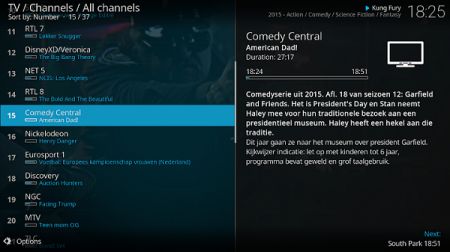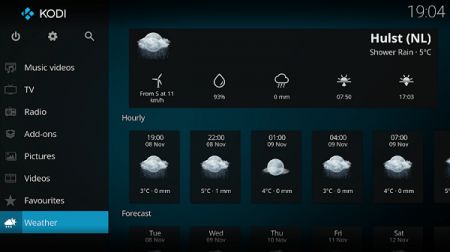软件介绍
kodiAPP简介
kodi是一款功能全面的播放器软件,支持各种格式的播放,提供了非常流畅的播放效果,充满个性化的界面带给用户直观的操作体验,同时没有任何的广告以及收费问题,确保用户可以在此享受最好的体验。
kodiAPP亮点
首先,我们需要启动该款软件并访问其主屏幕。接下来,在下拉菜单中选择并激活“设置”选项按钮。
一旦成功进入到设置功能的详细界面之后,请继续操作鼠标,定位并单击选择“文件管理”。
接着,当您看到了“文件管理”的新页面时,再次选择点击“添加源”这一选项。
随后会自动弹出一个名为“添加源”的对话框,此时请点击“无”这个选项进行记录。
在弹出的文本框中,请准确无误地输入m3u源地址。
为刚刚添加的源自定义一个恰当的名字,然后点击确定按钮以完成整个添加过程。
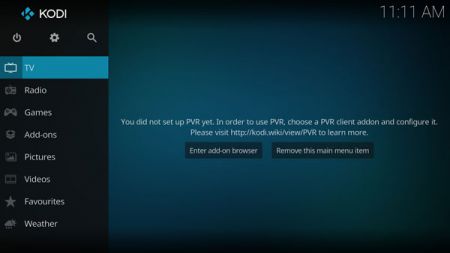
kodiAPP特色
首先,我们需要启动并登录Kodi的主界面。
接下来,在软件的左侧菜单栏内,找到并选择“Channels”或者是“Sources”的选项,以便我们能够顺利地进入到相关的设置界面。
一旦您成功进入了“Channels”或者是“Sources”这样的文件夹里面,就可以找到那些您希望从系统中删除掉的媒体播放源,比如第三方的直播源、自定义的源等等。
请您选中您希望从系统中删除的媒体源,然后点击位于其上方的垃圾箱图标,这样便能轻松实现对这些媒体源的彻底删除操作。
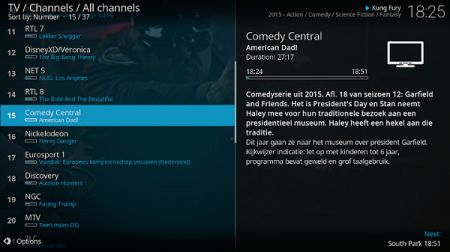
kodiAPP测评
首先,请启动您的Kodi多媒体视听中心,然后选择菜单选项“视频”。
接着,在弹出的菜单中您需要选择“添加源”操作,接下来,请输入电影资源的存储路径,例如示例中的"D:\Movies"。
进入到主界面后,再次选择“影片库”选项,随后选择“新建影片库”功能。
在新创建的“新建影片库”窗口中,选择“浏览”按钮,定位并选择之前添加的文件夹。为了便于识别和管理,建议为该文件夹命名为“我的电影”或者“电影墙”等具有明确意义的名称。
在此之后,您还可以根据个人需求对其他相关设置进行调整,比如删除旧有的扫描项目,或者勾选“仅允许本地计算机使用此来源”等选项。
点击“确定”按钮,稍作等待,让Kodi完成对电影库的扫描工作。回到主菜单并选择“影片库”,此时您应该能够看到电影库已经以“电影墙”的形式呈现在眼前了。
同类推荐
-
 宠老板
查看
宠老板
查看